wps怎么设置单页背景 wps单页背景设置方法
更新时间:2023-08-12 14:58:30作者:yang
wps怎么设置单页背景,在使用WPS时,我们经常会遇到需要设置单页背景的情况,而WPS提供了简单易用的单页背景设置方法,让我们能够根据需要自定义每一页的背景图案或颜色。通过这种方式,我们可以为不同的文档添加独特的背景,使其更加个性化和专业化。接下来我将介绍一下WPS的单页背景设置方法,帮助大家轻松实现这一功能。

设置幻灯片图片背景
1.选定左侧缩略图列表的任意一张幻灯片,点击“设计→背景”

2.在右侧出现的选项中选择“图片或纹理填充→本地文件”,在弹出的对话框中选择需要的图片确定。
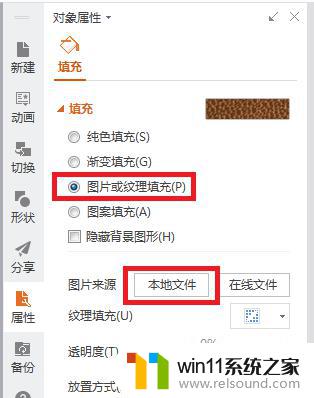
3.如果想要所有的幻灯片共用同一张背景图片,可以再点击右侧下方的“全部应用”,快速设置所有幻灯片的背景。
否则就是只应用于当前页的
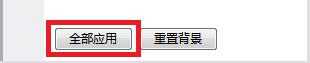
这就是关于如何在 WPS 中设置单页背景的全部内容,如果您有任何疑问,可以参考以上步骤进行操作,希望这篇文章对您有所帮助,谢谢。















